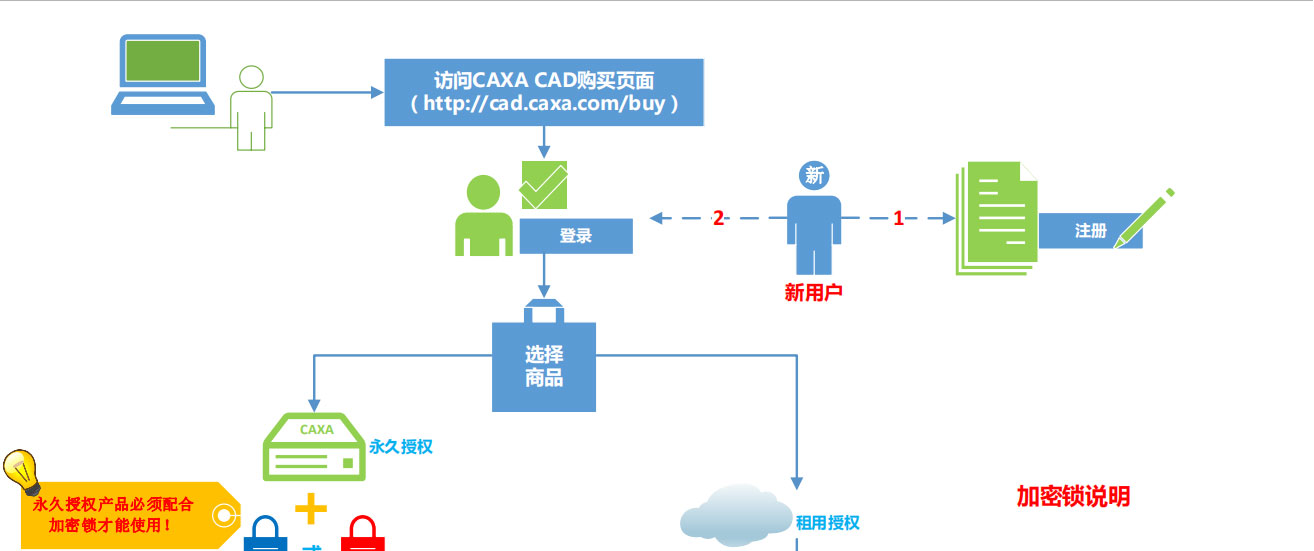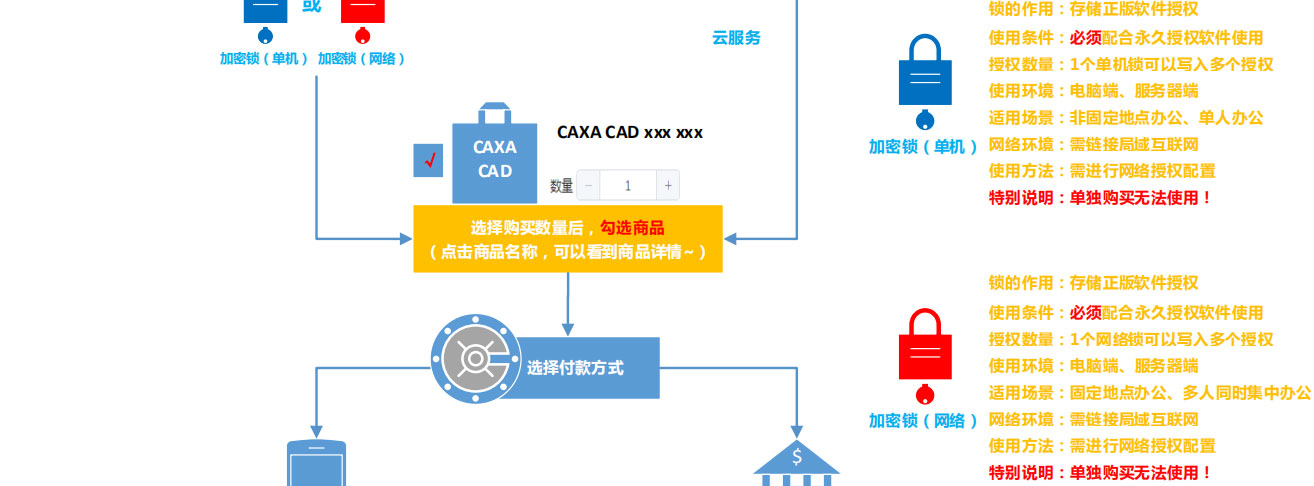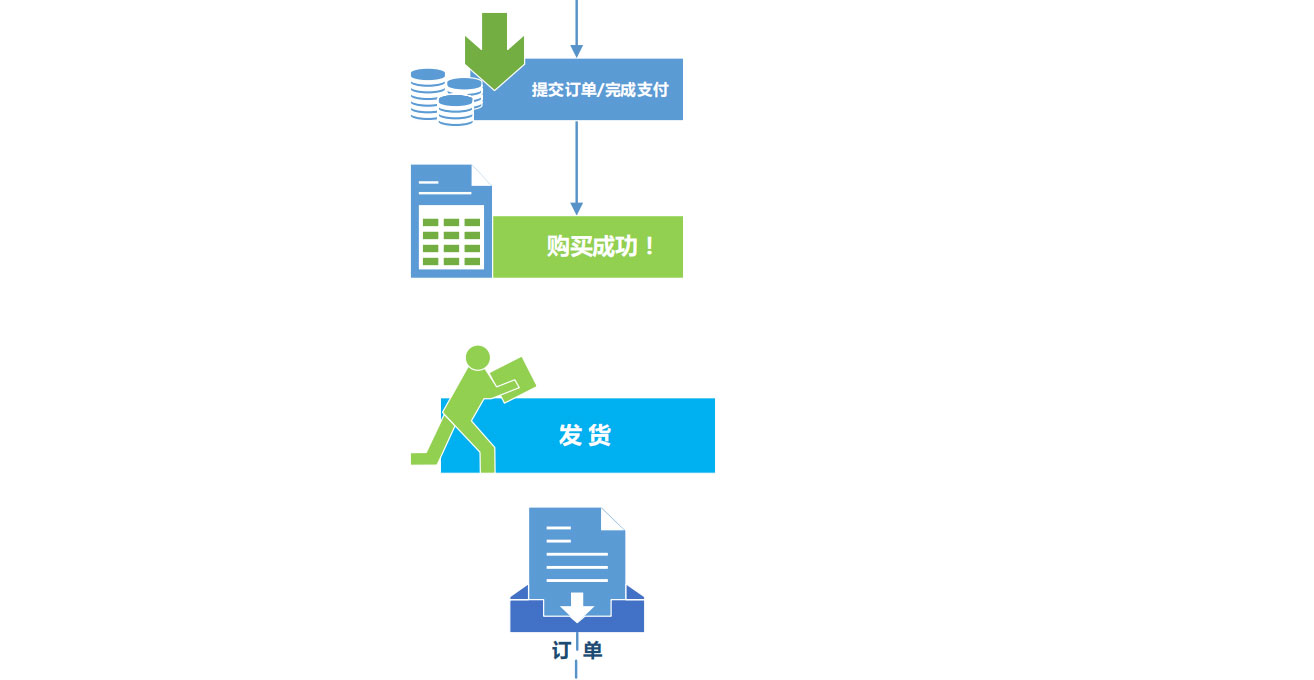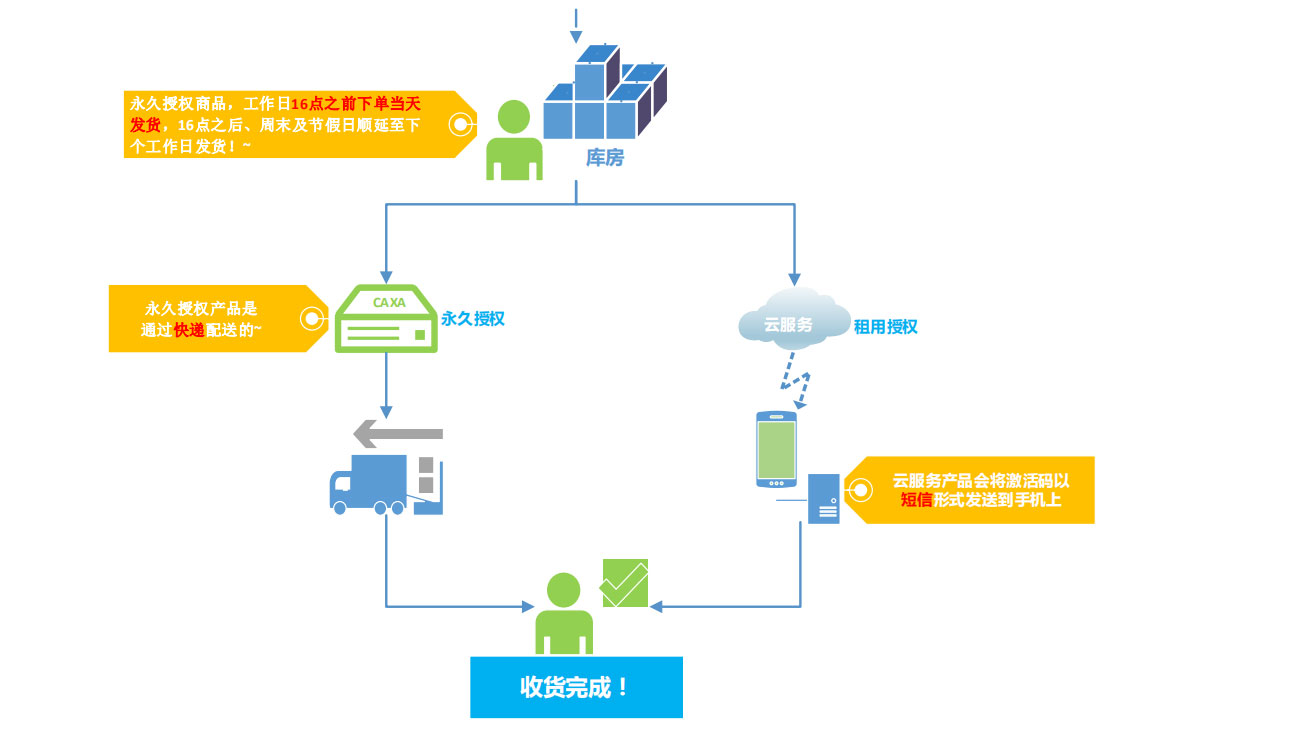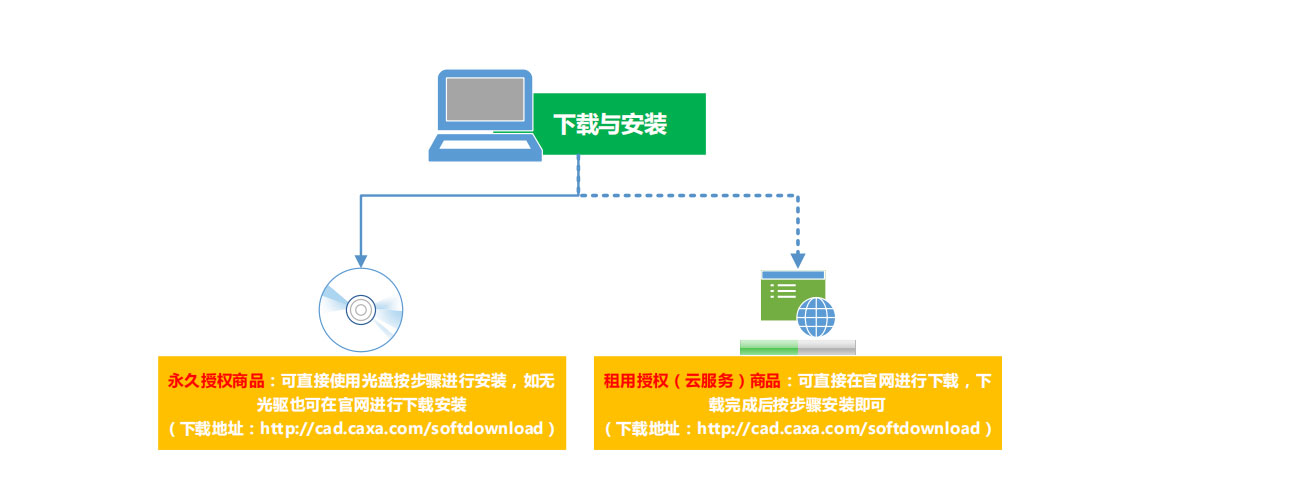购买说明
欢迎您选择购买CAXA CAD产品,下面是简要说明,祝您购买和试用愉快!
1、访问CAXA CAD购买页面(http://cad.caxa.com/pc/buy)
2、注册CAXA工业云账号
3、登录账号(若已拥有CAXA工业云账号,请直接登录)
4、勾选CAXA CAD产品及数量
产品介绍链接:http://cad.caxa.com/pc/function2d
5、购买支付
选择好产品和数量后,还需要选择支付方式,然后提交订单进行支付。
您可以选择线上直接支付,包括支付宝、微信等支付平台立即支付,如果线上支付没有成功,您可以登录http://cad.caxa.com后,在“用户中心—订单管理”下,找到您的订单购买记录,在该订单记录的最后部分,有“线上支付”按钮,通过该按钮,你可以继续完成线上支付流程。
您也可以使用传统的线下支付方式,网站上列出了我公司的收款银行名称和账号,提交订单后,请线下完成银行转账汇款手续,并在“用户中心—订单管理”下,找到您的订单购买记录,点击“线下支付”按钮,上传已完成线下付款的状态,并等待客服人员收款确认。
6、收货确认
租用授权产品:
支付成功后,你注册的手机会收到包含租用授权产品的序列号和激活密码的短信通知。你也可以登录http://cad.caxa.com后,在“用户中心-订单管理”中查询序列号和激活密码。
7、申请发票
购买成功后,您可以在登录CAXA工业云账号(http://cad.caxa.com)后,在“用户中心--订单管理”中,找到您的订单记录,在该订单记录的最后部分,有申请发票的功能,您可以根据弹出对话框的内容选择申请电子发票(只能是增值税普通发票),购买金额超过2000元以上,也可以申请纸质发票(增值税专用发票)。
8、签署合同
单笔订单金额超过3000元,可以通过扫码购买页下方二维码联系客服经理签署合同(合同均为纸质版合同)。
9、软件下载
租用授权产品,需要直接在CAXA官方网站下载软件,下载链接:http://cad.caxa.com/pc/softdownload。
永久授权产品,可以直接使用软件包装盒中的产品光盘,或者在官方网站下载最新软件及更新。
10、软件安装
请按照安装程序提示,一步步安装完成即可。
11、租用授权产品激活
租用授权产品,在软件安装好后,首次启动软件使用时,需要激活软件。具体操作步骤是:请用您的PC管理员账号登录Windows系统,启动软件,点击激活按钮,弹出“激活软件授权”对话框,选择账户激活,输入工业云账号和密码,同时再输入服务卡号(软件序列号)和服务卡密码(激活密码),点击激活按钮就可以完成了。下次启动软件,只需要输入你的工业云账号和密码,就可以正常使用软件了。
激活常见问题与处理方法,请访问链接: http://www.caxa.com/forum/